Для людей, которые всегда задавались вопросом, какой метод лучше всего использовать для конвертировать AVI в MP4 в Windows 10, вы пришли к нужной статье. Мы понимаем, как много людей любят учиться таким образом, потому что AVI и MP4 действительно имеют различия, поэтому люди прибегают к этому решению.
Вот почему мы последовали вашим просьбам и хотели бы научить вас как конвертировать AVI в MP4 на Windows или Mac максимально эффективно и просто.
Более того, мы также можем показать вам альтернативные преобразователи вы можете использовать в случае возникновения проблем с вашим ПК. Расслабьтесь и продолжайте читать эту статью бесплатно.
Содержание: Часть 1. Может ли Windows 10 конвертировать AVI в MP4?Часть 2. Как конвертировать AVI в MP4 на Windows 10 / Mac без потери качестваЧасть 3. Другие онлайн и бесплатные способы конвертировать AVI в MP4 в Windows 10Часть 4. Вывод
Часть 1. Может ли Windows 10 конвертировать AVI в MP4?
Для людей, которые хотят узнать, могут ли они использовать свои ПК с Windows 10 или Mac при преобразовании своего AVI в формат MP4, ответ — да. Ты сможешь конвертировать AVI в MP4 в Windows 10.
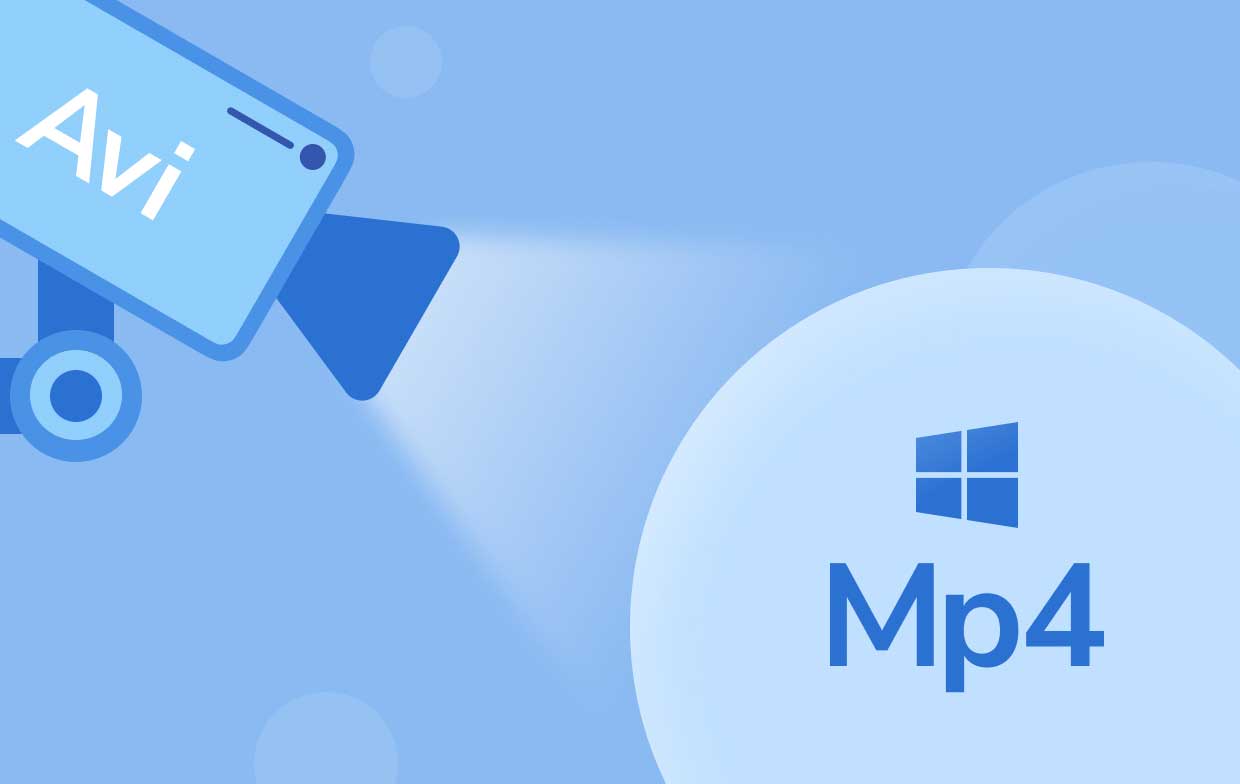
Некоторые люди, которые испытывают проблемы с Видео в формате AVI склонны преобразовывать их в другие видеоформаты, чтобы их можно было просматривать на медиаплеерах, не поддерживающих формат AVI. Одним из самых популярных и известных видеоформатов является MP4. Он имеет хорошее качество и принимается практически всеми современными медиаплеерами.
Так что, если у вас есть файлы AVI на вашем ПК, которые вы хотите просмотреть, теперь у вас есть шанс конвертировать AVI в MP4 в Windows 10, используя лучший и наиболее эффективный способ.
Часть 2. Как конвертировать AVI в MP4 на Windows 10 / Mac без потери качества
Если вы хотите конвертировать AVI в MP4 на компьютере с Windows или Mac, всегда используйте лучший и самый эффективный инструмент для конвертации. Многие конвертеры действительно могут конвертировать AVI в MP4, но они, как правило, ухудшают качество вашего видео. Именно поэтому мы настоятельно рекомендуем использовать лучшее среди остальных, что не что иное, как Конвертер видео iMyMac.
Конвертер видео iMyMac действительно лучший инструмент конвертации. Он имеет множество функций, которые вы можете использовать и наслаждаться. Во-первых, вы можете использовать его для конвертировать AVI в MP4 на Windows 10 или Mac без потери качества. На самом деле, в самом приложении предлагается огромное разнообразие форматов. Так что вы можете измените ваши файлы AVI на GIF, WMV, MOV, MKV, FLC и т. д.
Во-вторых, вы также можете редактировать свои видео с помощью iMyMac Video Converter, где вы также можете отредактировать их с помощью визуальных эффектов и сбросов, предлагаемых их приложением. И, наконец, iMyMac Video Converter также позволяет просматривать и передавать файлы с помощью их приложения. Вот такой замечательный инструмент.
Если вы хотите учиться как конвертировать AVI в MP4 в Windows 10 используя iMyMac Video Converter, вот простое руководство, которому вы можете следовать:
- Установите iMyMac Video Converter на свой компьютер и войдите в систему, используя свою учетную запись.
- Перетащите файлы, которые вы хотите преобразовать, как файлы AVI.
- Нажимая Конвертировать формат кнопку, вы сможете настроить вывод, а также другие параметры, которые вы хотите, чтобы ваш преобразованный файл имел
- Нажмите Сохранено чтобы сохранить все ваши текущие и выбранные настройки
- Нажмите Экспортировать так что процесс преобразования может начаться
- После этого вы можете просмотреть преобразованные файлы, щелкнув значок Недавние Проекты и Открыть папку Каталог
Этот конвертер — действительно мощный и удобный инструмент, который вы можете использовать для преобразования AVI в MP4 в Windows 10. И теперь вы можете успешно конвертировать любое видео, аудио или изображение, которое вам нравится, с помощью iMyMac Video Converter. Так что попробуйте сейчас, чтобы испытать все его удивительные возможности!

Часть 3. Другие онлайн и бесплатные способы конвертировать AVI в MP4 в Windows 10
Теперь, если вы хотите иметь план резервного копирования на случай, если у вас возникнут проблемы с компьютером, которые могут повлиять на производительность iMyMac Video Converter, вы также можете использовать альтернативные способы, такие как использование онлайн конвертер.
А поскольку существует слишком много конвертеров, которые могут помочь вам конвертировать AVI в MP4 в Windows 10, полезно быть дотошным при выборе онлайн-конвертера, который может полностью помочь вам в решении вашей проблемы. Вот список лучших онлайн-конвертеров, которые мы пробовали и которые могут вам помочь:
а. iMyMac онлайн-конвертер
если вы хотите использовать iMyMac Video Converter, но в настоящее время испытываете проблемы с вашим ПК, вы всегда можете использовать другие устройства и перейти к iMyMac онлайн-конвертер. Этот онлайн-конвертер также может помочь вам, как и его автономное программное обеспечение. Этот сайт имеет удобную страницу, и вам легко конвертировать AVI в MP4 на Windows 10 или Mac.

b. Zamzar
Zamzar также является отличным онлайн-конвертером, который используется многими из-за его простых и понятных шагов. Люди рекомендуют использовать этот онлайн-конвертер, если вы новичок в мире конвертации. Попробуйте бесплатно прямо сейчас конвертировать AVI в MP4 на компьютере с Windows 10!

в. Онлайн-конвертер FoneDog
если вы хотите использовать другой эффективный и надежный онлайн-конвертер для преобразования AVI в MP4 на компьютере с Windows 10 или Mac, вы также можете выбрать Онлайн-конвертер FoneDog. Этот конвертер очень быстрый и эффективный.
Часть 4. Вывод
Мы надеемся, что после прочтения этой статьи вы, наконец, научились конвертировать AVI в MP4 в Windows 10 используя лучший метод, а также все его альтернативные способы.
Конечно, используя лучший конвертер, такой как Конвертер видео iMyMac по-прежнему является наиболее эффективным способом, поскольку он просто лучший и имеет множество функций, которые могут вам помочь. Он может конвертировать, редактировать и даже позволять вам транслировать ваши файлы с помощью их приложения, что довольно удивительно! Так что, если вы хотите испытать все это, загрузите и установите инструмент прямо сейчас!



